
GIF har varit en revolution de senaste åren, trots att GIF har funnits på internet i många år tack vare deras låga vikt och hur uttrycksfulla de kan vara. Vi kommer att lära dig hur man gör en GIF på iPhone på det enklaste och snabbaste sättet, så att du alltid kan ha en intressant kommunikationsmetod till hands.
Och så kommunicerar vi idag. Verkligheten är att vi har många alternativ som tangentbord från tredje part som Gboard som gör att vi snabbt kan bädda in GIF-filer från vilket bibliotek som helst ... Vad händer om vi vill skapa vår egen GIF från en iPhone? Låt oss se hur vi kan göra det.
Vi kommer att erbjuda dig vad de är de olika sätten att skapa en GIF genom någon av våra filer av video eller ackumulering av foton i burst-läge, men vi påminner dig om att, som det är uppenbart, att göra GIF-filer på iOS alltid kommer att vara föremål för installation av tredjepartsapplikationer, så vi rekommenderar att du först installerar de som erbjuds i en Helt gratis så att du själv kan bedöma om det verkligen kan vara värt resultatet.
Kameror att spela in i GIF
Det första alternativet och snabbast är att använda en GIF-kameraSjälvklart är det inte det alternativet som fungerar mest, eftersom vi knappast direkt kommer att fånga en GIF som är helt funktionell för oss, men om vi vill spela in något som vi gör i GIF kan det vara intressant för oss.
Vi började med GIFO, det är en av de första applikationerna som syftade till att skapa GIF-filer genom kameran, det kommer till och med att göra det möjligt för oss att till exempel skapa ett animerat collage med olika GIF-filer inom samma bild. På samma sätt kan vi påskynda eller sakta ner det inspelade innehållet, använda en serie filter eller växla mellan den typ av kamera vi vill använda. Utan tvekan till guiden GIFO är ett utmärkt alternativ om det vi vill är att skapa en GIF direkt från vår iPhones kamera, och kommer att tillåta oss att lagra den direkt i rullen på vår telefon. Applikationen är också kompatibel med alla iPhone som har iOS 8.0 och senare, så kompatibiliteten är bred.
Kameran Giphy Det är också ett fantastiskt alternativ, eftersom Giphy, som du väl vet, är en av de mest expertrancherna. Den har ett världsberömt GIF-bibliotek och vilket bättre alternativ än att låta oss spela in dem direkt. Det är vad Giphy CAM tänker, som applikationen vi har pratat om tidigare, Utan att lägga för många komplikationer i våra händer kommer vi att kunna spela in detta innehåll direkt och lagra den på vår rulle i GIF-format, vilket inte bara sparar tid utan också gör att vi kan dela den i vilken applikation som helst och naturligtvis är den kompatibel med filer i GIF-format. Det behöver inte sägas att det har en viktig utveckling bakom sig.
Hur man skapar en GIF från en video
Det andra alternativet är att ta en video som vi redan har gjort själva på vår iPhone och fortsätta att generera dessa GIF. I vår iOS-rulle har vi säkert ett stort antal fotografier och videor att vi kommer att älska att konvertera till GIF eftersom vi tycker att de är roliga och uttrycksfulla, så vi måste än en gång välja tredjepartsapplikationer.
Vi började med 5SecondsApp, är ett program som, som vi hade sagt där uppe, gör det möjligt för oss att välja vilken fil som helst från vår rull och göra den till en GIF som vi kan dela på sociala nätverk eller huvudmeddelandetjänster. Dessutom är den här lite mer komplett än de andra, eftersom den också har sin egen kamera för att generera video i GIF, så vi kunde också ha inkluderat den i föregående avsnitt. När vi väl har innehållet kommer vi att kunna använda filter och till och med ladda upp dem till Dropbox för att skapa vårt eget bibliotek med direktlänkar. Den är kompatibel med alla iOS-enheter som ligger över version 9.0 så dess kompatibilitetsintervall är också ganska högt. Utan tvekan är det en av de mest kompletta som vi hittar i App Store.
Sist vi har GifX, den här applikationen tillåter oss att lägga till animerade gifs och musik till dina foton och videor. Det är ett komplett alternativ med filter och till och med musik, så vi står inför en GIF-skapare i omvänd ordning, det vill säga vi kommer att förvandla GIF till helt kompletta videor. I slutändan kommer det dock att ge oss möjlighet att lagra det som en video eller som en GIF.
Hur man skapar GIF från ett livefoto
Apple har gett en hel del marknadsföring till Live Photo, de små fotografierna blandade med video eller tvärtom, sanningen är att det är ett ganska konstigt koncept även om det i verkligheten inte verkar mer än en utveckling av vad en normal och aktuell GIF skulle vara. Vi kan dra nytta av våra LivePhoto-filer för att skapa GIF-filer direkt med dem, till exempel med appen Lively, med det kan vi till och med redigera innehållet som vi har lagt till. När vi väl har skapat den GIF som intresserar oss via Live Photos kan vi dela den genom vilken typ av socialt nätverk eller meddelandetjänster vi väljer, så Lively är ett av de mest intressanta alternativen för detta ändamål, från vilket vi talar.
Hur man skapar en GIF via WhatsApp
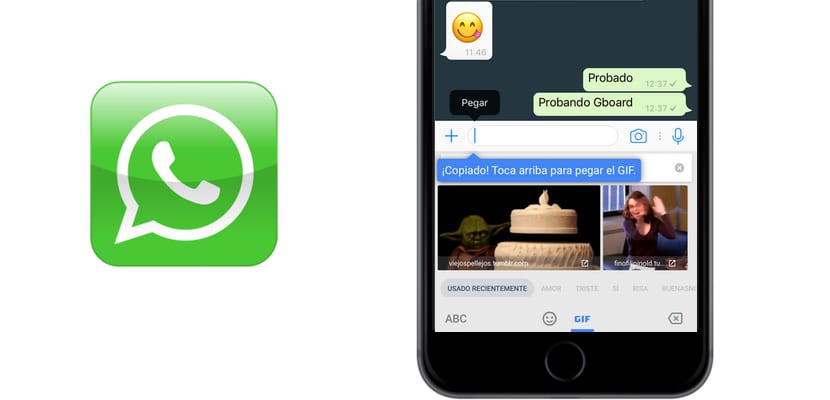
Ett mycket intressant alternativ är att konvertera en video direkt till GIF via WhatsApp. När videoredigeraren i WhatsApp öppnas när vi försöker skicka en, inser vi att förkortning av videon under sex sekunder gör att vi kan skicka den i GIF-format. När vi har skickat den kan vi välja den och spara den direkt på rullen, så med den här enkla metoden kommer vi att kunna skapa en GIF själv utan behov av att installera tredjepartsapplikationer, lättare omöjligt.

Glöm inte det magnifika arbetsflödet, med vilket vi, förutom gifs, kan ladda ner videor från youtube, facebook, twitter, instagram och otaliga andra åtgärder helt gratis.